Windows 11 vs. MacOS – Vijf Belangrijke Verschillen

Windows 11 vs. MacOS – Ontdek enkele van de belangrijkste verschillen tussen deze besturingssystemen om je apparaatkeuze te vergemakkelijken.
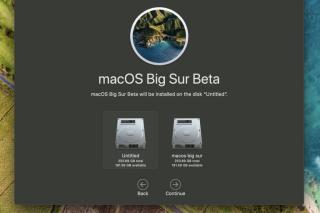
Eindelijk, met macOS 11 markeert Apple het einde van OS X en het begin van een nieuwe mac-line-up. Dit is inderdaad een enorme stap. En daarmee brengt Apple twee openbare bètaversies van macOS Big Sur uit. Dus, waar bestaat deze fusie van macOS en iOS/iPadOS uit?
Maakt het de oudere versie minder krachtig of biedt het iets nieuws? macOS Big Sur ondermijnt oudere versies niet, maar voegt zeker enkele belangrijke functies toe.
Hier in dit artikel leggen we de functies, compatibele apparaten en de installatie ervan uit.
Laten we eens kijken naar de nieuwe dingen over Big Sur.
 Extra tip
Extra tip
Om macOS Big Sur te installeren, heb je ca. 12,3 GB vrije ruimte. Dit betekent dat u enkele gegevens moet verwijderen. Maar wat moeten we verwijderen? Alle gegevens die we hebben zijn belangrijk. Rechts?
Niet helemaal!
Meestal staat je Mac vol met ongewenste gegevens. Daarom moet u altijd eerst ongewenste bestanden, logbestanden, e-mailbijlagen, oude/grote bestanden, enz. verwijderen die onnodige ruimte in beslag nemen wanneer u te weinig opslagruimte heeft.
Om je Mac op te ruimen en waardevolle opslagruimte terug te winnen, raden we aan Cleanup My System te gebruiken . Het is een krachtige Mac-optimalisatietoepassing die precies weet welke bestanden onder redundante gegevens vallen en wat veilig kan worden gewist om de snelheid en prestaties te herstellen. Niet alleen dit, maar het scant ook je Mac op het opschonen van caches, prullenbakitems, startagenten en sporen die de privacy blootleggen.

Al deze uitstekende modules maken van Cleanup My System een van de beste Mac-cleaners en -optimizers om in 2021 te gebruiken. Als u het gebruikt, kunt u niet alleen een enorme hoeveelheid opslagruimte terugwinnen, maar kunt u ook de prestaties van uw Mac verbeteren.
Om het te installeren, klik hier.
Wat is er nieuw in macOS 11 Big Sur?
Prominente kenmerken
Ontwerpwijzigingen
Sinds macOS X is er nog nooit zo'n revisie geweest in ontwerpwijzigingen. Maar met Big Sur verandert alles. Je krijgt gebogen raamhoeken, gekleurde plaatjes en een gewijzigd dock-pictogram.
Om u de edge-to-edge-ervaring te geven, is een groter en doorschijnend menu toegevoegd. Naast app-zijbalken op volledige hoogte die gemakkelijk te gebruiken en mee te werken zijn, zijn er ook. Ook zijn systeemgeluiden aangenaam en gemakkelijk om mee te werken. Daarnaast zie je veel meer verfijning in het ontwerp.
Opmerkelijke app-wijzigingen
Safari : macOS Big Sur voegt enkele opmerkelijke wijzigingen toe aan de standaardwebbrowser van Apple, Safari. U kunt nu een overzicht krijgen van alle sites die de afgelopen 30 dagen door de tracker zijn geblokkeerd.
Daarnaast zijn er nog andere functies, waaronder:
Privacyfuncties
Beide functies helpen de beveiliging intact te houden en zorgen ervoor dat niemand uw gegevens in handen krijgt om deze te misbruiken.
Extensies
Met Big Sur kunnen Mac-gebruikers de duur en het gedrag van de extensie bepalen. Dit betekent dat u kunt kiezen wanneer u een website toestemming geeft om de extensie te gebruiken en voor hoe lang. Extensies zijn nuttig omdat ze taken vereenvoudigen.
Daarnaast kunnen gebruikers nu de startpagina van Safari aanpassen, snelkoppelingen, leeslijsten en meer toevoegen. Ze kunnen ook ingebouwde taalvertalers gebruiken, wat een fantastische functie is. Niet alleen dit Apple belooft ook de Safari-snelheid te verhogen tot 50% sneller dan Chrome.
Berichten op de Mac : Bericht is na Safari de populairste app. De meeste functies die eraan zijn toegevoegd, zijn afkomstig van iOS/iPad. Hiermee kun je conversaties vastzetten, tikbacks vinden, indicatoren typen, enz. Bovendien kunnen ze ook rechtstreeks op bepaalde berichten antwoorden. Dit creëert een nieuwe thread onder het oorspronkelijke antwoord.
Big Sur bevat ook groepsfoto's, GIF's, groepschats, Memoji, effecten, enz. Om georganiseerd te blijven, kunt u nu een eenvoudige zoekoptie gebruiken, overeenkomende termen markeren en resultaten beheren in links.
schijnwerper
Een van de meest functionele en meest gebruikte mac-functies is Spotlight. Met macOS 11 is het nu meer gestroomlijnd en sneller.
Deze update zorgt ervoor dat Spotlight Quick Look ondersteunt, een voorbeeld van bestanden op volledige grootte zonder de app te starten.
Apple Maps : u vindt nu gedetailleerde plattegronden van luchthavens en winkelcentra op de Mac. U kunt ook geheel nieuwe handleidingen gebruiken om uw kaarten te maken. Of je nu een fietstocht wilt maken of een elektrisch voertuig wilt gebruiken, je kunt Apple Maps op Mac gebruiken voor de route en deze delen op je iPhone. Is dit niet geweldig?
Persoonlijk vind ik deze functie als soloreiziger nuttig.
Mac App Store krijgt nu nieuwe beveiligings- en privacytools in macOS Big Sur. Voor elke app zie je in de App Store; u krijgt een samenvatting van de privacypraktijken van de ontwikkelaar. Evenzo leert u wat voor soort gegevens de app verzamelt en gebruikt om uw activiteiten op verschillende apparaten en websites bij te houden.
Desalniettemin bevat macOS Big Sur ook:
Lijst met compatibele apparaten om BigSur te installeren
Het nieuwste Mac-besturingssysteem werkt op de volgende apparaten:
Nu weten we wat Big Sur te bieden heeft en welke apparaten ermee compatibel zijn. Het is tijd om te leren hoe u macOS Big Sur kunt installeren.
Stappen om de macOS Big Sur Beta op uw hoofdpartitie te installeren.
Opmerking : Voordat u de bètaversie van een besturingssysteem installeert, wordt aanbevolen om een systeemback-up te maken.
Opmerking : aangezien het een bestand van 12,3 GB is, kan het even duren voordat het is gedownload. Als u klaar bent, volgt u de onderstaande stappen voordat u op installeren drukt als u van gedachten bent veranderd en het op een andere partitie wilt installeren.

Afbeelding: Appel
Stappen om de bèta op een aparte partitie te installeren
Opmerking : als de harde schijf is geformatteerd naar Mac OS Uitgebreid, klikt u in plaats daarvan op de knop "Partitie" in plaats van op plus. Geef de partitie een naam > wijs opslagruimte toe. We raden 30 GB aan omdat de vorige openbare bèta meer dan 10 GB was.

Opmerking: Opslag die is geformatteerd naar APFS wordt gedeeld tussen volumes. Dit betekent dat u zich geen zorgen hoeft te maken over het toewijzen van aparte ruimte aan het nieuwe volume.
Opmerking: om tussen volumes of partities te schakelen, moet u de machine opnieuw opstarten en de Option-toets ingedrukt houden tijdens het opstarten.
Dat is het! Je hebt nu Big Sur op je apparaat geïnstalleerd. En als je uiteindelijk de nieuwe Mac van Apple koopt die wordt aangedreven door Apple-siliconenchips, kun je iPhone- en iPad-apps native uitvoeren. Om het te gebruiken, ga je naar de Mac App Store en installeer je de nieuwe apps . U kunt nu macOS- en iOS-apps naast elkaar gebruiken!
Bovendien, nu je bent geregistreerd voor de bètaversie, kun je de tweede openbare bèta van macOS Big Sur krijgen.
Voordat u dit doet, moet u eraan denken uw Mac te optimaliseren, want alleen dan kunt u er ten volle van genieten. Hiervoor kunt u Cleanup My System gebruiken , een fantastische Mac-optimizer en -reiniger .
We hopen dat je het bericht met plezier hebt gelezen. Deel uw feedback en suggesties in het onderstaande gedeelte en vergeet niet ons te volgen op sociale netwerkkanalen.
Windows 11 vs. MacOS – Ontdek enkele van de belangrijkste verschillen tussen deze besturingssystemen om je apparaatkeuze te vergemakkelijken.
Ontdek hoe je macOS op een Windows-pc kunt krijgen met een stapsgewijze handleiding die je precies laat zien hoe je het besturingssysteem van Apple op een Microsoft-apparaat kunt installeren.
Leer hier hoe je de broncode van een webpagina in Apple Safari kunt bekijken met behulp van de Safari Web Inspector-tool.
De fout van de niet-geïdentificeerde ontwikkelaar op macOS kan een hoofdpijn zijn. Lees dit artikel nu om de bewezen methodes te vinden die het probleem onmiddellijk oplossen!
Als u van plan bent te upgraden naar macOS Sonoma, ziet u hier hoe het qua functies verschilt van macOS Ventura.
Op de Mac slaan omgevingsvariabelen informatie op, zoals wie de huidige gebruiker is, standaardpaden naar opdrachten en de naam van de hostcomputer. als jij
Als de Home-knop ontbreekt in Outlook, schakelt u Home Mail op het lint uit en weer in. Deze snelle oplossing heeft veel gebruikers geholpen.
Wilt u een e-mail naar veel ontvangers sturen? Weet u niet hoe u een distributielijst moet maken in Outlook? Hier leest u hoe u dit moeiteloos kunt doen!
Als u gegevensinvoertaken vlekkeloos en snel wilt uitvoeren, moet u leren hoe u een vervolgkeuzelijst maakt in Excel.
Wilt u Outlook in de veilige modus openen maar lukt dit niet? Ontdek hoe u het probleem "Outlook opent niet in veilige modus" oplost.








